Агент обновления windows 7: Клиент центра обновления Windows для Windows 7 и Windows Server 2008 R2: Декабрь 2015 г.
Содержание
Windows 7 — ошибка при обновлении 80072EFE
- 6 мая 2022
Случается, что при попытке установить обновления на Windows 7 происходит ошибка 80072EFE. Её можно исправить.
В первую очередь нужно убедиться, что у вас установлен Windows 7 Service Pack 1. Если не установлен, то ставим:
Windows 7 — установка SP1
Далее качаем (масло масляное) обновление для агента обновления Windows:
https://docs.microsoft.com/en-us/troubleshoot/windows-client/deployment/update-windows-update-agent
Есть версия для 32 bit Windows 7 и 64 bit Windows 7. Я качаю 64-битную.
Устанавливаем.
После установки перезагружаем компьютер.
После перезагрузки пробуем установить обновления.
Всё работает.
Теги
- Windows
💰 Поддержать проект
Похожие материалы
Олег
- 31 января 2018
- Подробнее о Настройка зеркалирования в Microsoft SQL Server 2014
Зеркалирование или mirroring в MS SQL Server 2014 всё ещё есть. Это очень полезное решение для повышения доступности базы данных. Если ваш сервер упал, посыпались винты, сгорел ЦОД, то возможность быстро переключиться на резервный сервер, не занимаясь восстановлением сервера или БД из бэкапа, экономит кучу времени, денег и нервов. Однако, не следует рассматривать зеркалирование как замену резервному копированию, так как оно не спасает от случайного удаления данных.
Это очень полезное решение для повышения доступности базы данных. Если ваш сервер упал, посыпались винты, сгорел ЦОД, то возможность быстро переключиться на резервный сервер, не занимаясь восстановлением сервера или БД из бэкапа, экономит кучу времени, денег и нервов. Однако, не следует рассматривать зеркалирование как замену резервному копированию, так как оно не спасает от случайного удаления данных.
Теги
- sql
- Windows
Олег
- 7 февраля 2018
- Подробнее о Port-forwarding перенаправление портов в Windows
Начиная с Windows XP в операционной системе Windows имеется встроенная возможность перенаправления сетевых портов — port-forwarding. Более того, любое входящее TCP соединение можно перенаправить не только на другой порт, но и на другой IP адрес.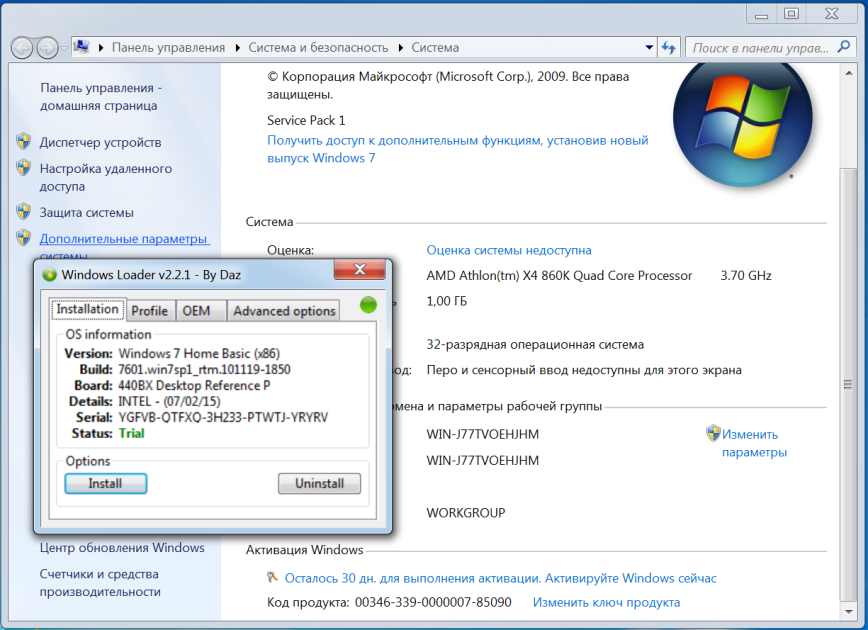
Теги
- Windows
- cmd
- network
Олег
- 8 февраля 2018
- Подробнее о Maintenance Plans — резервное копирование и обслуживание баз данных в Microsoft SQL Server 2014
Microsoft SQL Server 2014 позволяет воспользоваться встроенными средствами резервного копирования и обслуживания баз данных. В данном случае план предназначен для обслуживания баз данных исключительно с моделью восстановления FULL. Если вы используете другую модель восстановления, то нужно воспользоваться другим планом, потому что резервное копирование лога транзакций вам может не потребоваться.
Теги
- Windows
- sql
- 1C
- special
Почитать
Исправление ошибок установки обновлений Windows
1.
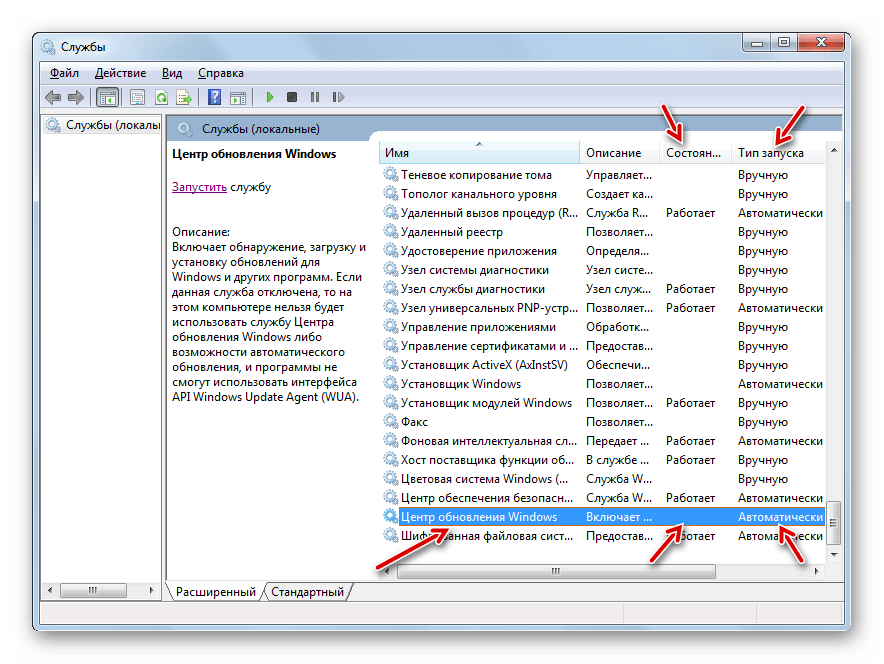 Перерегистрировать компоненты, прямо или косвенно связанные с обновлениями.
Перерегистрировать компоненты, прямо или косвенно связанные с обновлениями.
Создадим командный файл консоли с расширением .cmd или .bat и скопируем в него следующий код:
Код командного файла
net stop bits net stop wuauserv net stop cryptsvc Del "%ALLUSERSPROFILE%\ApplicationData\Microsoft\Network\Downloader\qmgr*.dat" cd /d %windir%\system32 regsvr32.exe urlmon.dll regsvr32.exe Shdocvw.dll regsvr32.exe Actxprxy.dll regsvr32.exe Oleaut32.dll regsvr32.exe Mshtml.dll regsvr32.exe Browseui.dll regsvr32.exe Shell32.dll regsvr32.exe wuweb.dll regsvr32.exe wups2.dll regsvr32.exe wups.dll regsvr32.exe wucltui.dll regsvr32.exe wuaueng1.dll regsvr32.exe wuaueng.dll regsvr32.exe wuapi.dll regsvr32.exe softpub.dll regsvr32.exe wintrust.dll regsvr32.exe initpki.dll regsvr32.exe dssenh.dll regsvr32.exe rsaenh.dll regsvr32.exe gpkcsp.dll regsvr32.exe sccbase.dll regsvr32.exe atl.dll regsvr32.exe jscript.dll regsvr32.exe vbscript.dll regsvr32.exe scrrun.dll regsvr32.exe msxml.dll regsvr32.exe msxml3.dll regsvr32.exe msxml6.dll regsvr32.exe slbcsp.dll regsvr32.exe cryptdlg.dll regsvr32.exe ole32.dll regsvr32.exe qmgr.dll regsvr32.exe qmgrprxy.dll regsvr32.exe wucltux.dll regsvr32.exe muweb.dll regsvr32.exe wuwebv.dll ntsh reset winsock REM Next line - for Windows XP or Windows Server 2003 only: proxycfg.exe -d net start wuauserv net start cryptsvc net start bits REM Next line - for Windows Vista or Windows Server 2008 only: Bitsadmin.exe /reset /allusers pause
end faq
Сохраняем и запускаем наш командный файл. Откроется окно консоли. Жмем Enter на каждый запрос. Перезагружаемся и тестируем установку обновлений вновь.
2.1 Скачать и (пере)установить Установщик Windows (Windows Installer).
Его версия зависит от версии операционной системы и установленного на данный момент сервис пака.
Windows Installer 3.1 Redistributable (v2) — KB893803
Подходит для следующих вариантов:
Windows 2000 Service Packs 3 и выше,
Windows XP без сервис пака или с Service Pack 1 или 2,
Windows Server 2003.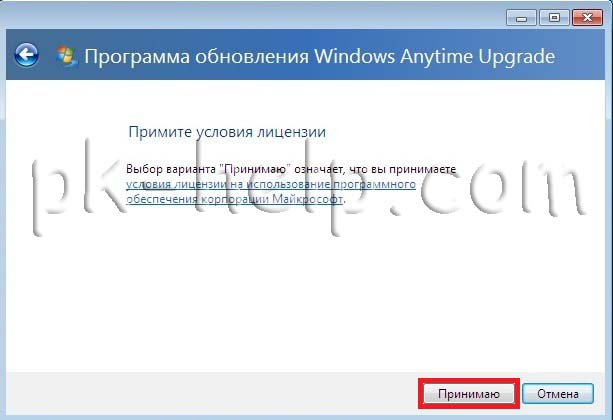
Скачайте с сайта Microsoft по этой ссылке.
Windows Installer 4.5 Redistributable — KB942288
Подходит для следующих вариантов:
Windows XP Service Pack 2 и 3,
Windows Server 2003 Service Pack 1 и 2,
Windows Vista без сервис пака или с Service Pack 1,
Windows Server 2008 x86/x64 и IA64 flavors.
Скачайте с сайта Microsoft по этой ссылке.
Установите, перезагрузите компьютер и снова протестируйте установку обновлений.
Windows Installer 5.0 no Redistributable
Выпущен для следующих вариантов:
Windows 7 и выше,
Windows Server 2008 R2 и выше.
Т. е. свежайшие Windows 8 и Windows Server 2012 также используют версию 5.0 Установщика Windows.
Проблема здесь только в том, что 5-й Установщик интегрирован в систему, и Microsoft не снабдил нас его дистрибутивом, и в этом случае метод переустановки Windows Installer неприменим. Поэтому переходим к следующему разделу:
2.2 Устранение неисправностей Установщика Windows 5.
 0.
0.
Это то, что рекомендуется сделать для систем, использующих Windows Installer 5.0:
- Проверка целостности системных файлов.
- Устранение неполадок Установщика Windows.
После каждой операции, опять же, — перезагрузка и проверка установки обновлений.
3. Переустановить Агент Центра обновления Windows (Windows Update Agent, WUA).
На момент написания статьи последний релиз WUA — 7.6.7600.256. Однако, как и в случае с пятым Установщиком Windows, Microsoft не выпустил в свет автономного установщика этой версии. Я все же нарыл ссылки на дистрибутив версии 7.6.7600.243 — одной из последних. Кстати, из самих этих линков следует, что они ведут якобы к версии 7.4.7600.253, но на деле содержат именно 7.6.7600.243, в чем можно убедиться, распаковав скачанные архивы и посмотрев свойства, например, wuapi.dll. Видимо, мелкомягкие намудрили с линками.
Подходит WUA для всех версий ОС начиная с Windows 2000 SP4.
Итак, скачиваем соответствующую архитектуре версию.
для 32-х битной ОС
для 64-х битной ОС
для владельцев процессоров Intel Itanium
Для переустановки нужно запустить Windows Update Agent с ключом wuforce. Например, если поместить скачанный дистрибутив в корневой каталог диска C:\, то для 32 бит в строке поиска нужно ввести:
C:\WindowsUpdateAgent30-x86.exe /wuforce
Соответственно, меняем имя установщика для x64 или ia64. После завершения процесса установки как обычно перезагружаемся и выясняем, заработали ли обновления.
Upd: Если после выполнения описанных здесь рекомендаций операционная система не одумалась и продолжает сбоить, стоит подумать о применении более глобальных способов борьбы за здоровье нашей оси. Статья Переустановка поверх и другие способы лечения сбоев Windows — как раз об этом.
Добавить комментарий
Как установить агент обновления Windows на клиентские компьютеры
Впервые опубликовано на CLOUDBLOGS 14 июля 2014 г.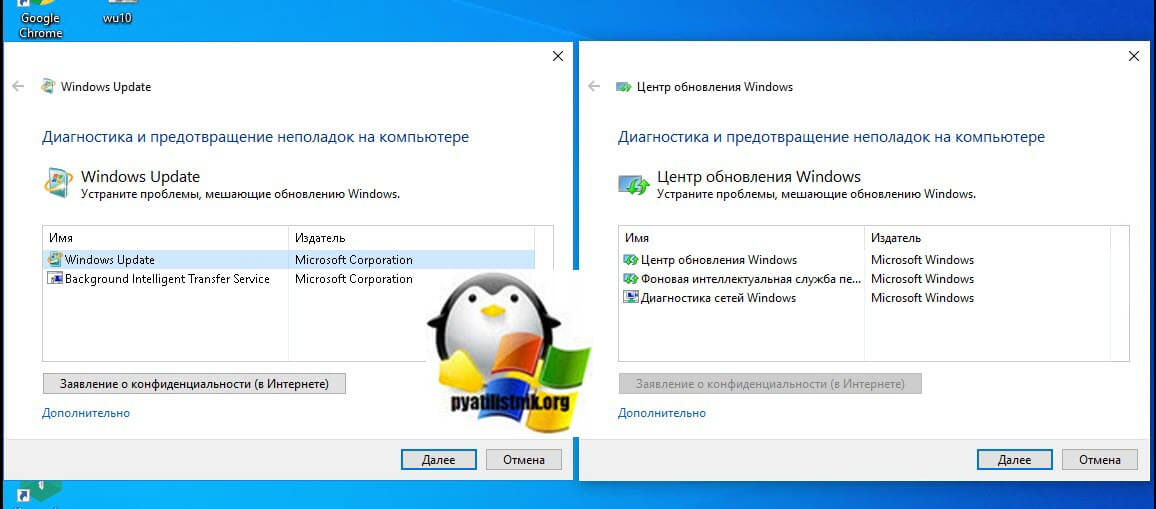
Автор:
Харини Муралидхаран, руководитель программы, менеджер по конфигурированию устойчивого проектирования
Применяется к: System Center 2012 Configuration Manager SP1 и System Center 2012 R2 Configuration Manager.
В этой статье описываются действия по обновлению до последней версии агента обновления Windows для клиентов Configuration Manager.
Для клиентских компьютеров под управлением Windows 8
Утвердить
КБ 2937636
через консоль Configuration Manager, и обновление будет развернуто на клиентских компьютерах точно так же, как и обновления для других компонентов Windows.
Для клиентских компьютеров под управлением Windows 7 с пакетом обновления 1 и ниже
Обновление с помощью автономного установщика
Автономный установщик применяется к Windows Vista с пакетом обновления 2 (SP2) и Windows 7 RTM или с пакетом обновления 1 (SP1). Для Windows 7 с пакетом обновления 1 (SP1) автономный установщик установит клиентскую версию Агента обновления Windows 7.6.7600.320. Для всех предыдущих версий автономный установщик установит версию клиента 7.6.7600.256.
Для Windows 7 с пакетом обновления 1 (SP1) автономный установщик установит клиентскую версию Агента обновления Windows 7.6.7600.320. Для всех предыдущих версий автономный установщик установит версию клиента 7.6.7600.256.
В следующей процедуре описаны действия по загрузке установочного файла, созданию запроса для компьютеров, на которых не установлен агент обновления Windows версии не ниже 7.6, созданию коллекции на основе запроса и созданию дистрибутива программного обеспечения, ориентированного на новую коллекцию.
Чтобы загрузить агент обновления Windows версии 7.6
Отдельные пакеты для всех поддерживаемых версий Windows 7 с пакетом обновления 1 (SP1) и более ранних версий.
Следующие файлы доступны для загрузки из Центра обновления Windows.
| Операционная система | Обновлять |
Все поддерживаемые версии Windows 7 с пакетом обновления 1 (SP1) и ниже для архитектуры x86. | Загрузите пакет прямо сейчас. |
| Все поддерживаемые 64-разрядные версии Windows 7 с пакетом обновления 1 (SP1) и ниже. | Загрузите пакет прямо сейчас. |
| Все поддерживаемые версии Windows Server 2008 R2 с пакетом обновления 1 (SP1) и ниже для архитектуры x86. | Загрузите пакет прямо сейчас. |
| Все поддерживаемые 64-разрядные версии Windows Server 2008 R2 с пакетом обновления 1 (SP1) и ниже. | Загрузите пакет прямо сейчас. |
| Все поддерживаемые версии Windows Server 2008 R2 с пакетом обновления 1 (SP1) и ниже для процессоров Itanium. | Загрузите пакет прямо сейчас. |
Чтобы создать коллекцию, которая извлекает компьютеры с более старой версией версии агента обновления Windows
- В консоли Configuration Manager перейдите к
Активы и соответствие
->
Коллекции устройств
.
- Щелкните правой кнопкой мыши
Устройство
Коллекции
а затем нажмите
Создать коллекцию устройств
. - Укажите
Имя
,
Комментарий
, и
Ограничение сбора
затем нажмите
Следующий
. - в
Правила членства
страница, нажмите
Добавить правило,
и выберите
Правило запроса
- в
Свойства правила запроса
диалоговое окно, укажите имя для запроса, а затем щелкните
Изменить оператор запроса
открыть
Диалоговое окно <Имя запроса> Свойства оператора
. - Под
Общий
вкладка, нажмите
Показать язык запросов
, а затем замените существующий оператор запросом, например следующим образцом оператора запроса: SELECT SMS_R_System. NetbiosName, SMS_G_System_WINDOWSUPDATEAGENTVERSION.Version.
NetbiosName, SMS_G_System_WINDOWSUPDATEAGENTVERSION.Version.
ОТ SMS_R_System
INNER JOIN SMS_G_System_WINDOWSUPDATEAGENTVERSION на SMS_G_System_WINDOWSUPDATEAGENTVERSION.ResourceID = SMS_R_System.ResourceId
WHERE SMS_G_System_WINDOWSUPDATEAGENTVERSION.Version < "<введите последнюю версию агента Windows>» порядок по SMS_G_System_WINDOWSUPDATEAGENTVERSION.Version
Примечание:
Последняя версия агента обновления Windows для клиентов Windows 7 RTM и ниже — 7.6.7600.256, а последняя версия агента обновления Windows для клиентов с операционной системой Windows 7 SP1 и выше — 7.6.7600.320.
Пример запроса вернет все компьютеры с версией агента обновления Windows, которая ниже последней версии агента Windows. Запрос вернет только те компьютеры, у которых есть значение версии агента обновления Windows, что требует, чтобы компьютер хотя бы один раз сканировал обновления программного обеспечения, а затем проводил инвентаризацию оборудования.

- Нажмите
ХОРОШО
вернуться к
Страница свойств правила запроса.
- Нажмите OK, чтобы вернуться к
Страница с правилами участия.
-
Запланировать полное обновление этой коллекции
— Выберите этот параметр, чтобы запланировать регулярную полную оценку членства в коллекции.
- Нажмите
Следующий
. - Убедитесь, что сведения на сводной странице точны.
- Нажмите
Следующий
и
Закрывать
Мастер - Щелкните правой кнопкой мыши коллекцию под
Устройство
Коллекции
узел и выберите
Показать участников
чтобы вернуть компьютеры, на которых версия агента обновления Windows меньше, чем версия, указанная в запросе.
Примечание:
Обновите или перезагрузите консоль Configuration Manager, чтобы просмотреть элементы коллекции. Однако элементы не появятся в коллекции до первого запланированного обновления или до тех пор, пока вы не выберете вручную
Обновить членство
для коллекции. В зависимости от сложности правила сбора и количества записей в базе данных Configuration Manager для завершения обновления набора может потребоваться несколько минут.
Распространение агента обновления Windows среди клиентов
- Создайте пакет распространения программного обеспечения для загруженных файлов установки агента обновления Windows. Для получения дополнительной информации см.
Как создавать пакеты и программы в Configuration Manager
.
- Создайте программу для пакета распространения программного обеспечения.
 Для командной строки укажите
Для командной строки укажите
WindowsUpdateAgent-7.6-<
Платформа
>.exe /quiet /norestart /wuforce
. Для получения дополнительной информации см.Как создавать пакеты и программы в Configuration Manager
.
- Создайте развертывание, ориентированное на клиентские компьютеры, на которых не установлен агент обновления Windows версии 7.6 или более поздней. Укажите коллекцию, созданную в предыдущей процедуре. Для получения дополнительной информации см.
Как развертывать пакеты и программы в Configuration Manager.
Ссылки по теме
Обновление клиента Microsoft Update — КБ
2937636
Сообщение в блоге о предстоящем обновлении для клиента Центра обновления Майкрософт
—Харини Муралидхаран
Ресурсы диспетчера конфигураций
Библиотека документации для System Center 2012 Configuration Manager
Форумы Configuration Manager 2012
Руководство по сохранению System Center 2012 Configuration Manager
Поддержка System Center Configuration Manager
Эта публикация предоставляется «КАК ЕСТЬ» без каких-либо гарантий и не дает никаких прав.
Что это? Как это работает?
- Миниинструмент
- Вики-библиотека MiniTool
- Агент обновления Windows: что это такое? Как это работает?
Что такое агент обновления Windows
Агент обновления Windows — это агентская программа, впервые представленная для Windows Vista. Он используется со службами обновления Windows Server для автоматического предоставления исправлений и может сканировать ваш компьютер и определять, какая версия Windows у вас установлена. Затем агент обновлений может отправить новые обновления на ваш компьютер.
Совет: Чтобы узнать больше об обновлении Windows, посетите официальный сайт MiniTool.
Вы можете управлять агентом Центра обновления Windows в панели управления, приложении «Настройки», групповой политике, Microsoft Intune, Windows PowerShell. Агент обновления Windows совместим с Windows Vista, Windows 7, Windows 8, Windows 10.
5 Часть агента обновления Windows
Microsoft определяет 5 важных частей в агенте обновления Windows.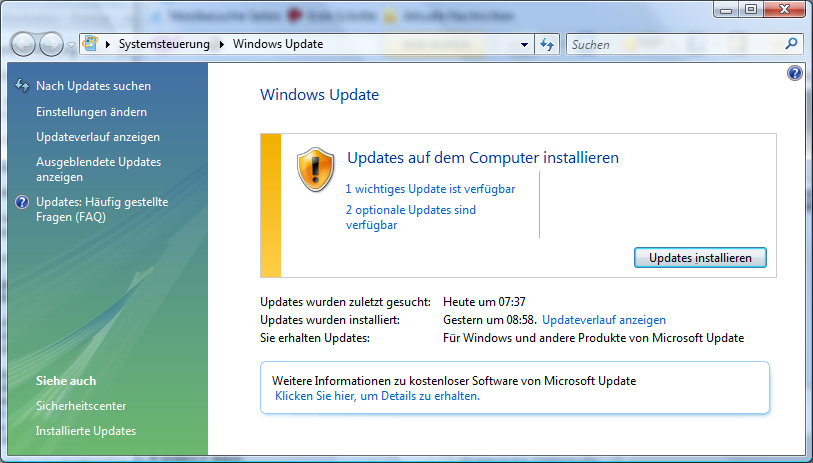
Доступность услуги: Это часть обнаружения, загрузки и установки обновлений Windows. Он также обрабатывает обновления некоторых других программ.
Подключение к серверу: Это API (интерфейс прикладного программирования). Он подключает ваш компьютер к месту, которое Microsoft использует для доставки обновлений.
Обнаружение обновлений: Регулярно сканируйте компьютер на наличие обновлений автоматически.
Загрузка обновлений: Загрузите доступные загрузки и обязательные обновления из безопасного места, используемого Microsoft.
Установка обновления: Установка доступных обновлений.
Как проверить, какая версия агента обновления Windows установлена
Как проверить, какая версия средства агента обновления Windows установлена? Выполните следующие действия:
Шаг 1: Используйте API в WinHTTP и загрузите Wuredist.cab.
Шаг 2. Используйте Cryptography Functions , чтобы проверить, есть ли у файла цифровая подпись Microsoft.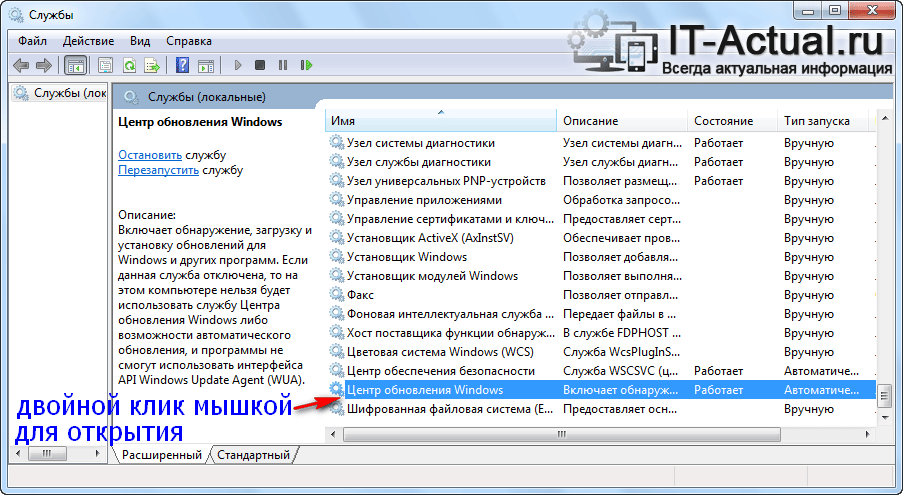 Если нет, не используйте его.
Если нет, не используйте его.
Шаг 3: Используйте Интерфейс API распаковки файлов для извлечения XML-файлов в Wuredist.cab.
Шаг 4: Определите, какую архитектуру использует ваш компьютер. Если вы не знаете, как определить, обратитесь к этому сообщению — Мой компьютер 64-битный или 32-битный? Попробуйте 5 способов судить.
Шаг 5. Вызовите IWindowsUpdateAgentInfo::GetInfo , чтобы определить текущую версию агента обновления Windows.
Как работает агент обновления Windows
Агент обновления Windows ищет и загружает обновления из надежных источников Microsoft. В том числе:
- Сервер служб обновления Windows Server (WSUS)
- обновленные веб-сайты Microsoft
- Одноранговое распространение (Windows 10)
Как только агент обновлений обнаружит, что на компьютере отсутствует новое обновление, он начнет работать. Вам не нужно тратить время на поиск обновлений и попытки определить, какие обновления установить.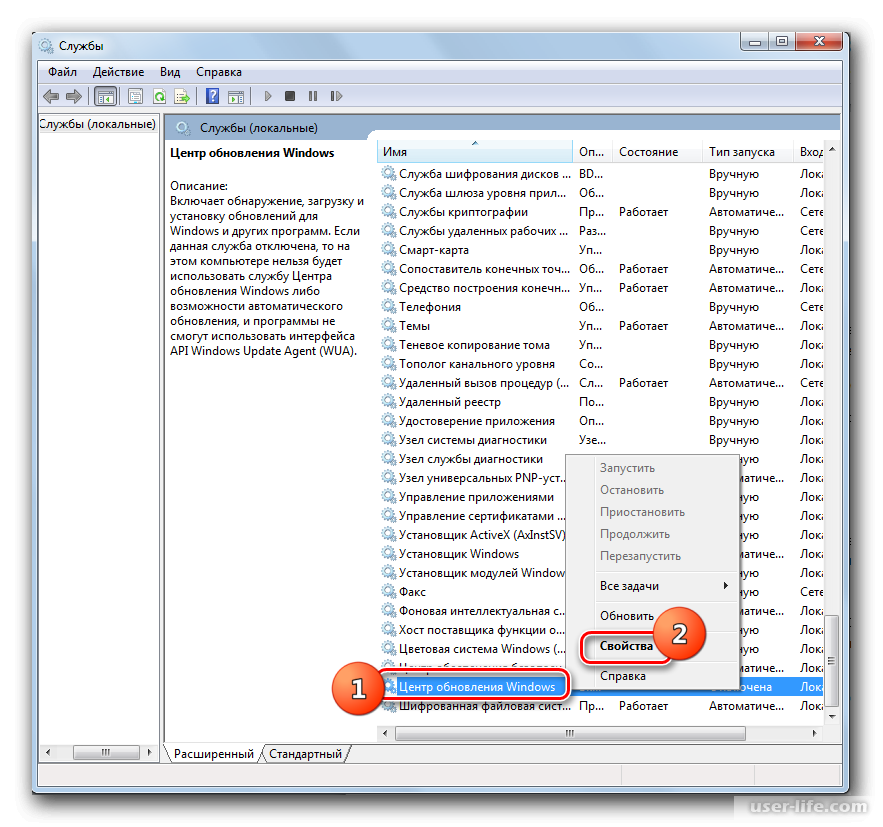
Как обновить агент обновления Windows
Microsoft выпустила обновление для своего агента обновления Windows, в котором исправлено несколько ошибок. Ссылки для скачивания приведены ниже:
Windows 8: https://support.microsoft.com/en-in/kb/3138615
Windows 7: https://support.microsoft.com/kb/3138612
. Обновите агент обновления Windows до последней версии.
После загрузки соответствующей версии вы увидите файл MSU в папке загрузки. Но прежде чем запускать этот файл MSU, вы должны убедиться, что агент обновления Windows не запущен. В противном случае он не позволит вам установить это обновление.
Чтобы отключить агент обновления Windows перед установкой:
- Запустите командную строку от имени администратора.
- В окне командной строки введите net stop wuauserv и нажмите клавишу Enter.
После установки обновления и перезагрузки системы снова попробуйте обновить Windows.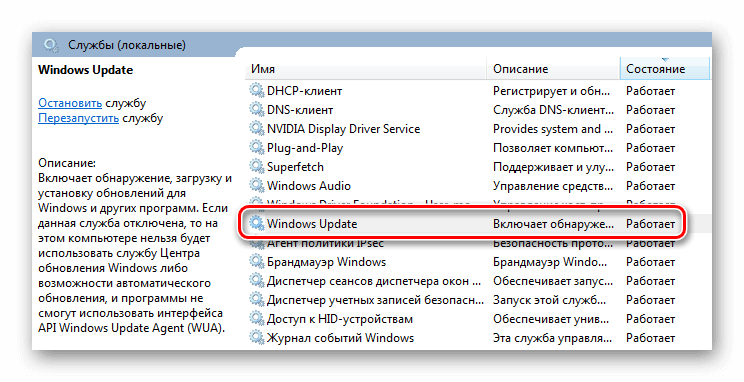
Как удалить агент обновления Windows
Как удалить агент обновления Windows? Вот руководство.
Шаг 1: Нажмите Пуск в нижней правой части панели инструментов.
Шаг 2: Перейдите к Program Files и найдите Windows Update . Если Центр обновления Windows не указан в ваших Program Files, щелкните Панель управления в меню Пуск .
Шаг 3. Дважды щелкните Центр обновления Windows, чтобы открыть его. Затем перейдите на вкладку File .
Шаг 4: Выберите Удалить обновление , чтобы удалить агент Центра обновления Windows. Затем нажмите Да.
Шаг 5: Тип msconfig в поле Выполнить . Откроется окно, содержащее ваши файлы запуска. Шаг 6. Перейдите на вкладку StartUp и прокрутите вниз, чтобы найти Windows Update . Снимите флажок Обновить , затем нажмите Применить и выберите Закрыть .

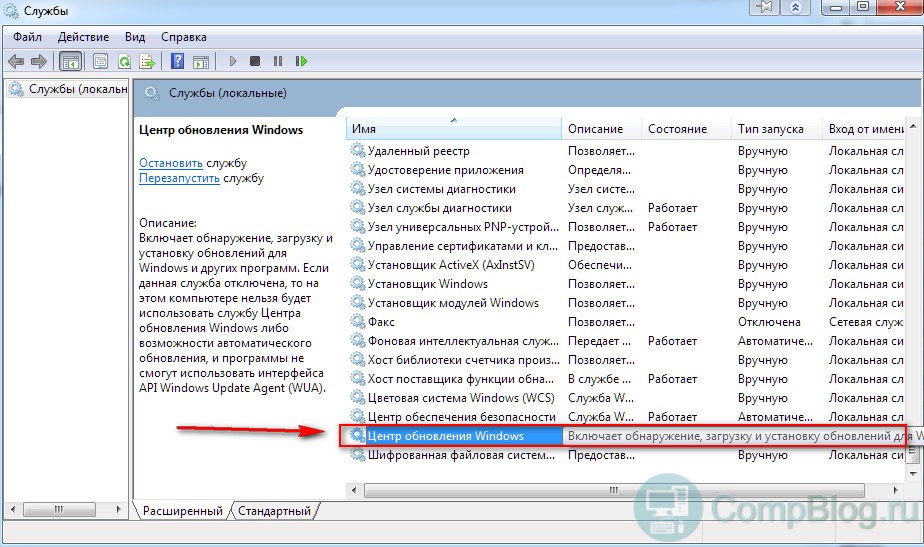 dll
regsvr32.exe msxml3.dll
regsvr32.exe msxml6.dll
regsvr32.exe slbcsp.dll
regsvr32.exe cryptdlg.dll
regsvr32.exe ole32.dll
regsvr32.exe qmgr.dll
regsvr32.exe qmgrprxy.dll
regsvr32.exe wucltux.dll
regsvr32.exe muweb.dll
regsvr32.exe wuwebv.dll
ntsh reset winsock
REM Next line - for Windows XP or Windows Server 2003 only:
proxycfg.exe -d
net start wuauserv
net start cryptsvc
net start bits
REM Next line - for Windows Vista or Windows Server 2008 only:
Bitsadmin.exe /reset /allusers
pause
dll
regsvr32.exe msxml3.dll
regsvr32.exe msxml6.dll
regsvr32.exe slbcsp.dll
regsvr32.exe cryptdlg.dll
regsvr32.exe ole32.dll
regsvr32.exe qmgr.dll
regsvr32.exe qmgrprxy.dll
regsvr32.exe wucltux.dll
regsvr32.exe muweb.dll
regsvr32.exe wuwebv.dll
ntsh reset winsock
REM Next line - for Windows XP or Windows Server 2003 only:
proxycfg.exe -d
net start wuauserv
net start cryptsvc
net start bits
REM Next line - for Windows Vista or Windows Server 2008 only:
Bitsadmin.exe /reset /allusers
pause
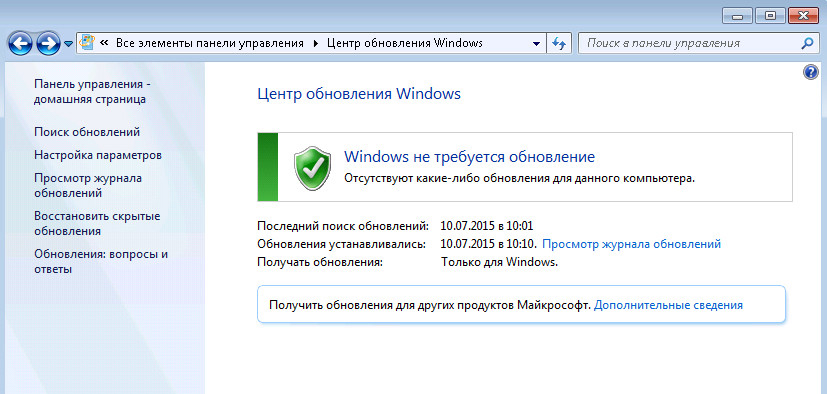
 NetbiosName, SMS_G_System_WINDOWSUPDATEAGENTVERSION.Version.
NetbiosName, SMS_G_System_WINDOWSUPDATEAGENTVERSION.Version.
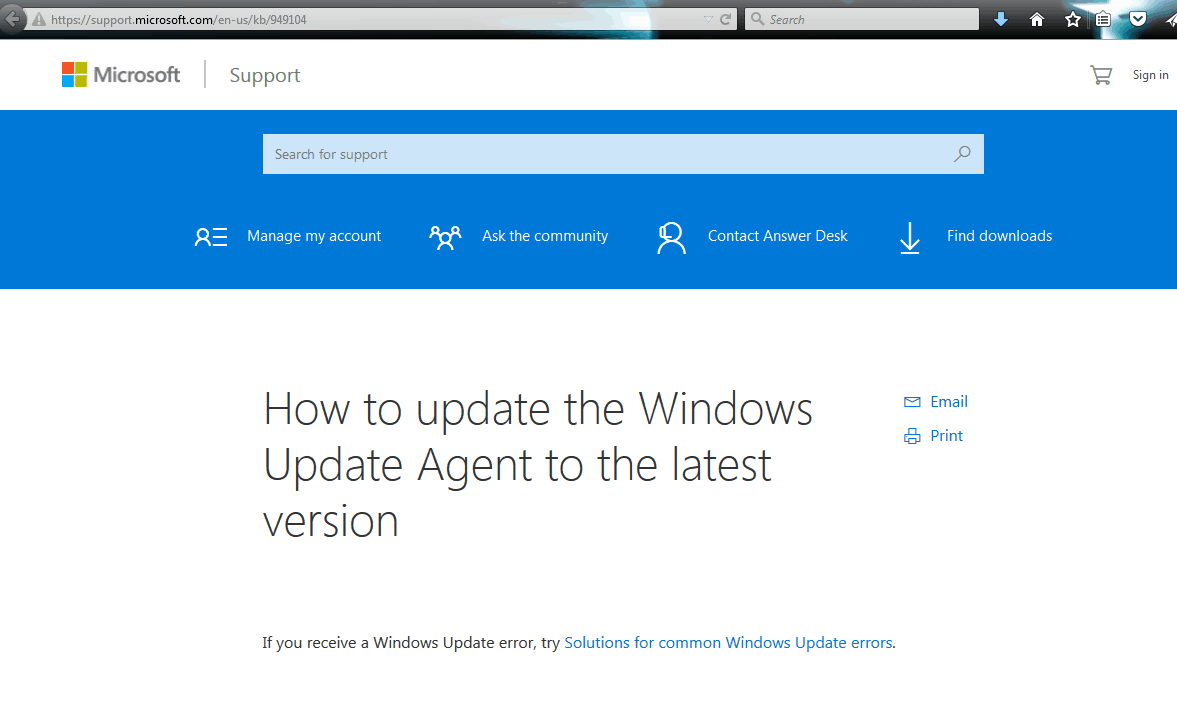
 Для командной строки укажите
Для командной строки укажите